Win10桌面图标有白色方框怎么办?Win10桌面图标有白色方框的解决方法
有很多朋友还不知道Win10桌面图标有白色方框怎么办,所以下面小编就讲解了Win10桌面图标有白色方框的解决方法,有需要的小伙伴赶紧来看一下吧,相信对大家一定会有所帮助哦。
Win10桌面图标有白色方框怎么办?Win10桌面图标有白色方框的解决方法
方法一
1. 同时按下【Ctrl】+【Shift】+【Esc】,打开任务管理器,找到【Windows资源管理器】,将其结束,如图所示。
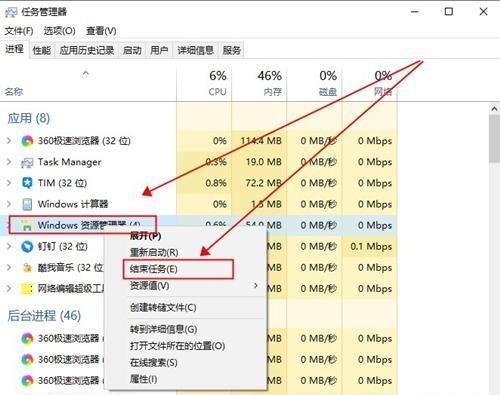
2. 然后在上方的【文件】中,点击【运行新任务】,如图所示。
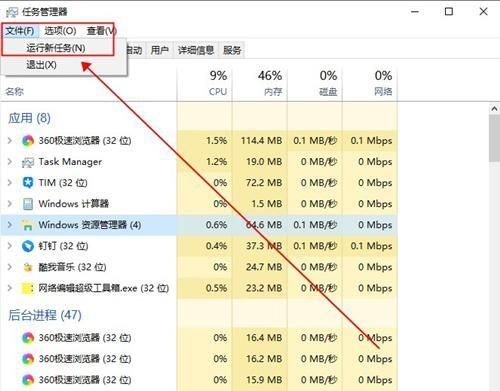
3. 然后输入【cmd】打开命令提示符,如图所示。
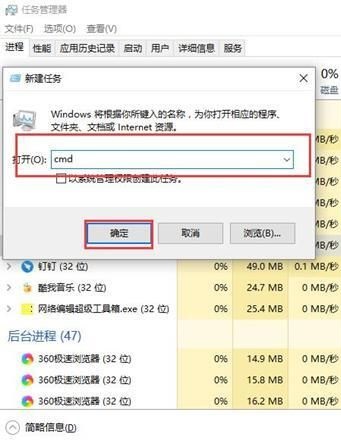
4. 然后在命令提示符中输入:
CD /d %userprofile%AppDataLocal,然后点击回车。
DEL IconCache.db /a,点击回车。
EXIT,点击回车。
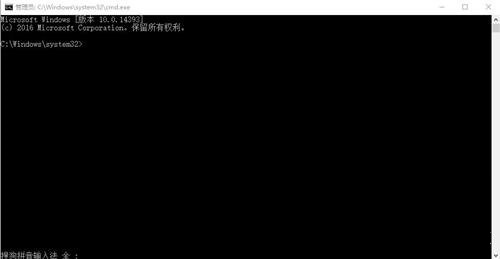
5. 然后再次打开运行,输入【explorer.exe】,重新启动Windows资源管理器就行了,如图所示。
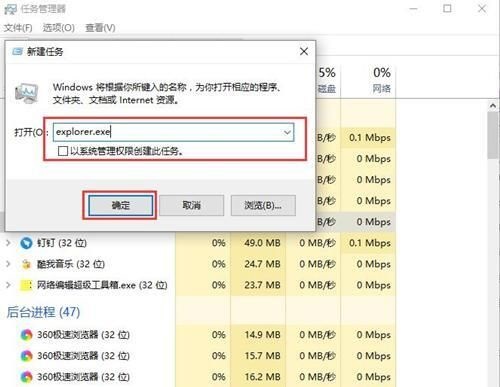
方法二
1. 进入此电脑,选择C盘进入,点击上方的【查看】,然后勾选【隐藏的项目】,如图所示。
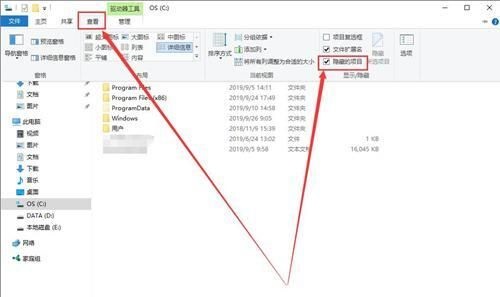
2. 然后同时按下【win】+【R】,输入【%localappdata%】,如图所示。
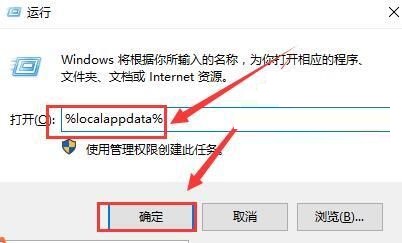
3. 然后找到【Iconcache.db】文件,并将其删除,如图所示。
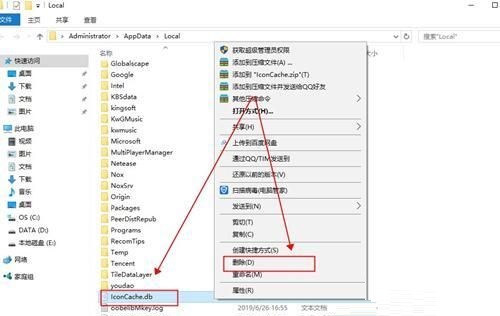
4. 然后打开任务管理器,重新启动【Windows资源管理器】就行了,如图所示。
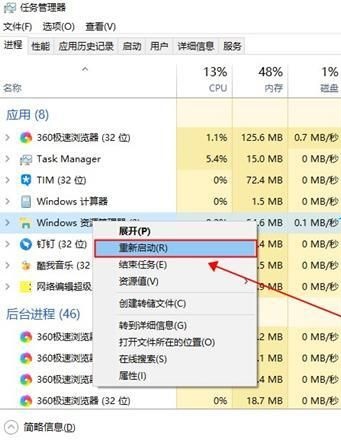
版权声明:
本站所有文章和图片均来自用户分享和网络收集,文章和图片版权归原作者及原出处所有,仅供学习与参考,请勿用于商业用途,如果损害了您的权利,请联系网站客服处理。






